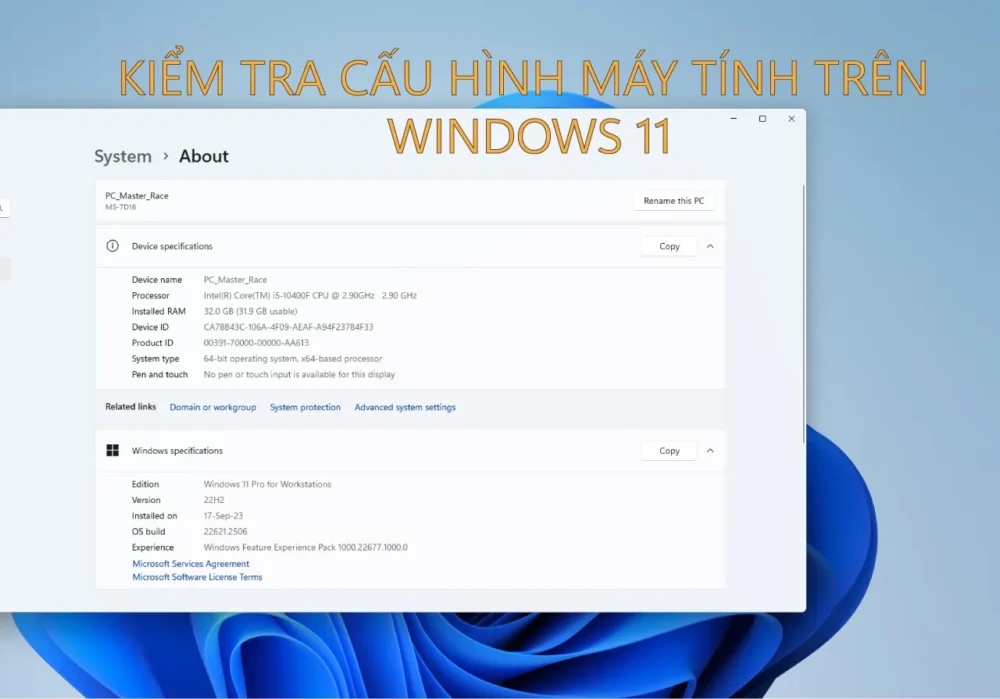Windows 11 hiện là hệ điều hành mới nhất đến từ Microsoft với nhiều tính năng hiện đại. Nhưng với Windows 11 đi kèm theo máy bộ Dell, HP hoặc laptop thường là bản Windows 11 Home trong lúc cài đặt bạn sẽ phải bắt buộc đăng nhập tài khoản Microsoft mới có thể tiếp tục được. Điều này gây khó khăn cho một số người không thành thạo về sử dụng máy tính hoặc những nơi không có internet. Vậy làm sao để bỏ qua bước đăng nhập. Hôm nay, hãy cùng Tin Học Đại Việt tìm hiểu một số cách bỏ qua bước đăng nhập khi cài Windows 11 nhé~!
Dưới đây là 2 cách để bỏ qua bước đăng nhập khi cài đặt Windows 11
Cách 1: Ngắt Kết Nối Internet
(Lưu ý: cài đặt bình thường theo quy trình Windows 11 cho đến màn hình đăng nhập, đăng ký tài khoản Microsoft).
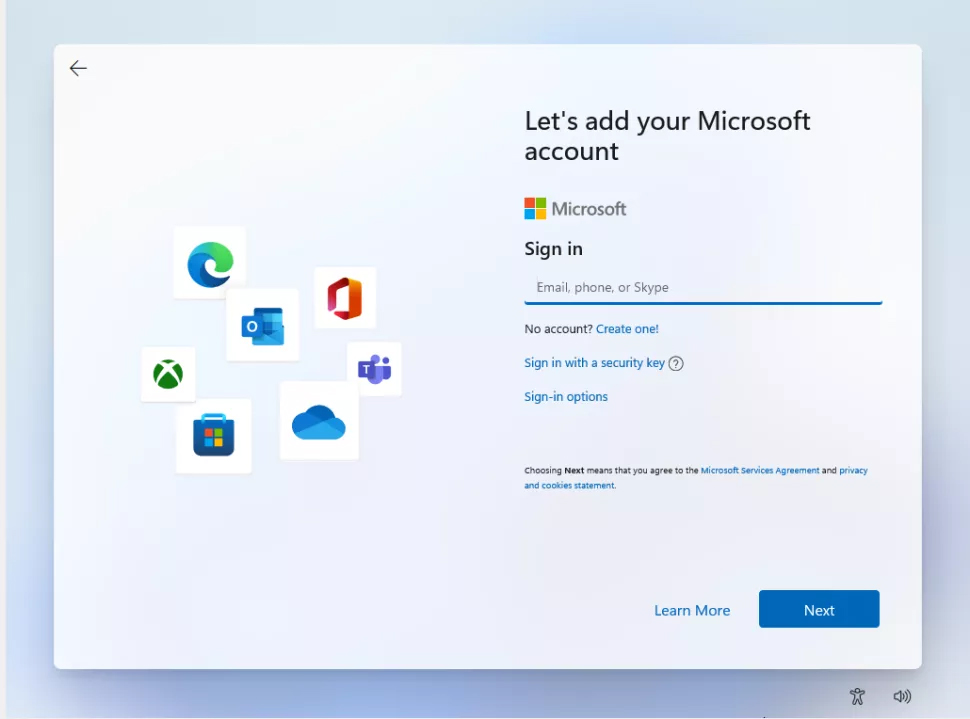
Bước 1: Nhấn Shift + F10 ( với laptop Shift + Fn + F10) mở CMD.
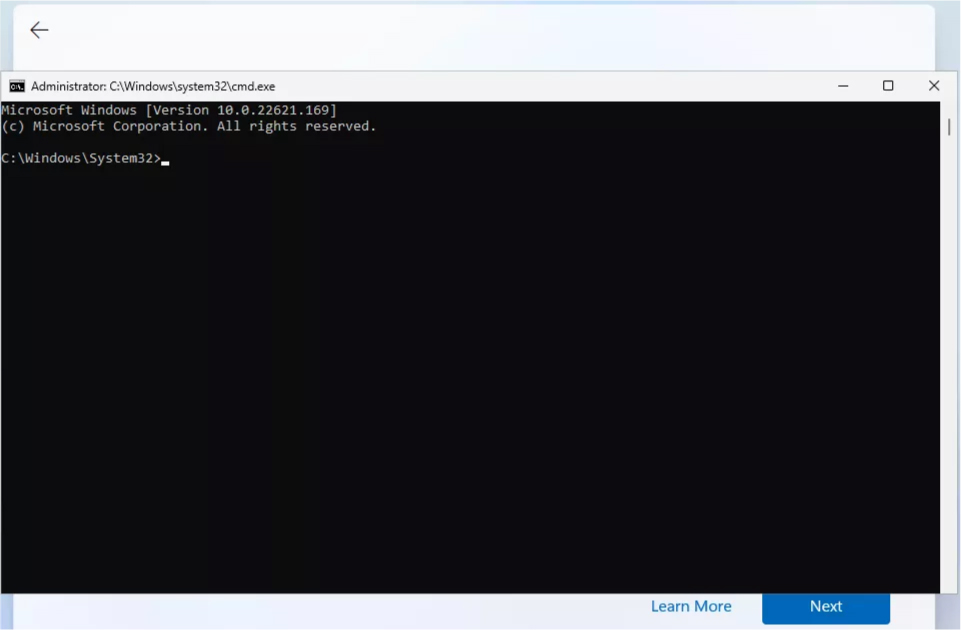
Bước 2: Nhập ipconfig /release và nhấn Enter để tắt Internet.
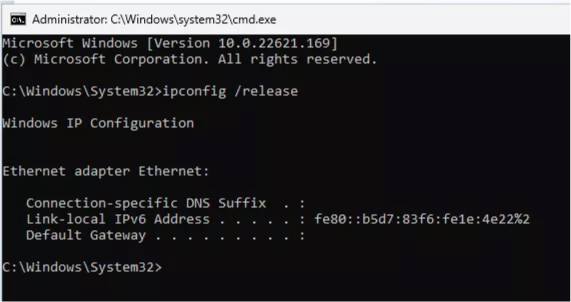
Bước 3: Đóng CMD.
Bước 4: Nhấp vào mũi tên quay lại ở góc trên bên trái của màn hình.
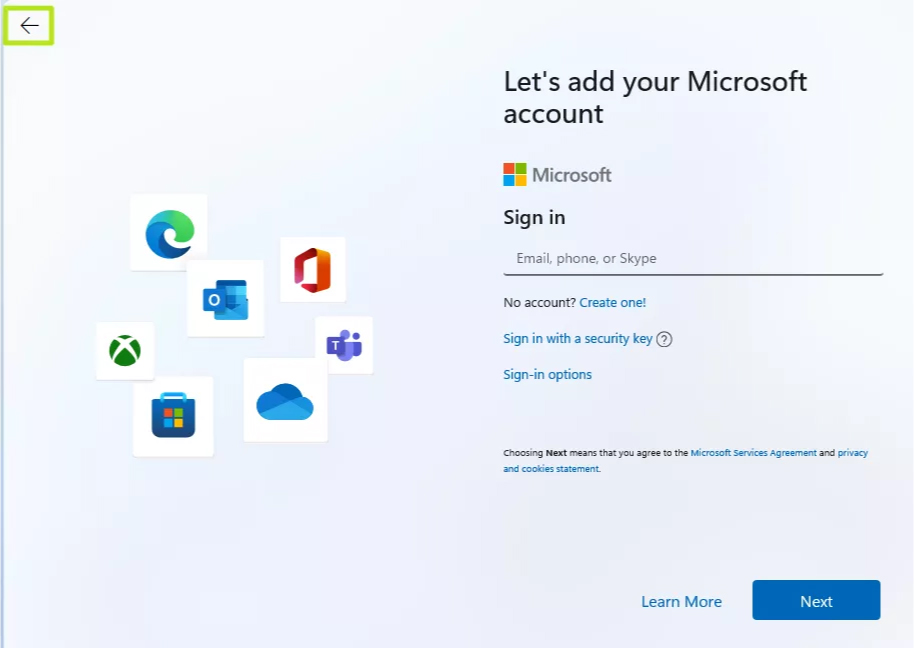
Một màn hình đăng nhập mới xuất hiện “Who’s going to use this device?”
Bước 6: Nhập mật khẩu bạn muốn sử dụng và nhấp vào Next
Bạn cũng có thể để trống trường này và không có mật khẩu, nhưng chúng tôi không khuyến khích để trống mật khẩu.
Bước 7: Cài đặt các bước tiếp theo như bình thường.
Bạn cũng có thể để trống trường này và không có mật khẩu, nhưng chúng tôi không khuyến khích để trống mật khẩu.
Cách 2: Sử Dụng ``No Thanks You`` Để Bỏ Qua Bước Đăng Nhập
(Lưu ý: cài đặt bình thường theo quy trình Windows 11 cho đến màn hình đăng nhập, đăng ký tài khoản Microsoft).
Bước 1: Nhập no@thankyou.com vào phần đăng nhập tài khoản Microsoft và nhấp Next.
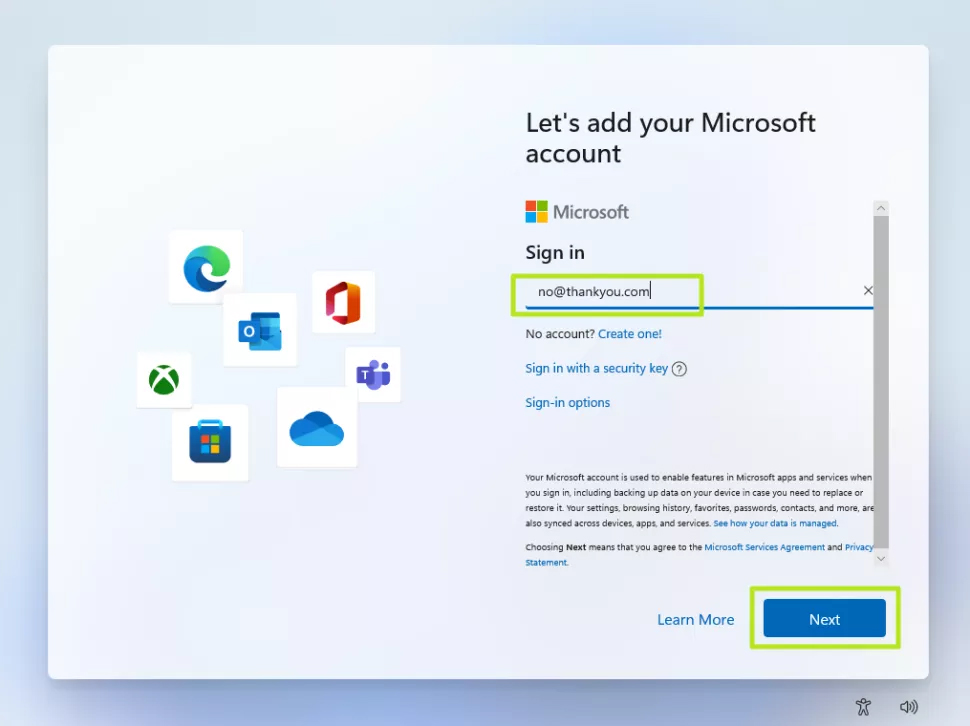
Bước 2: Nhập bất kì văn bản hoặc ký tự vào phần mật khẩu rồi nhấn đăng nhập.
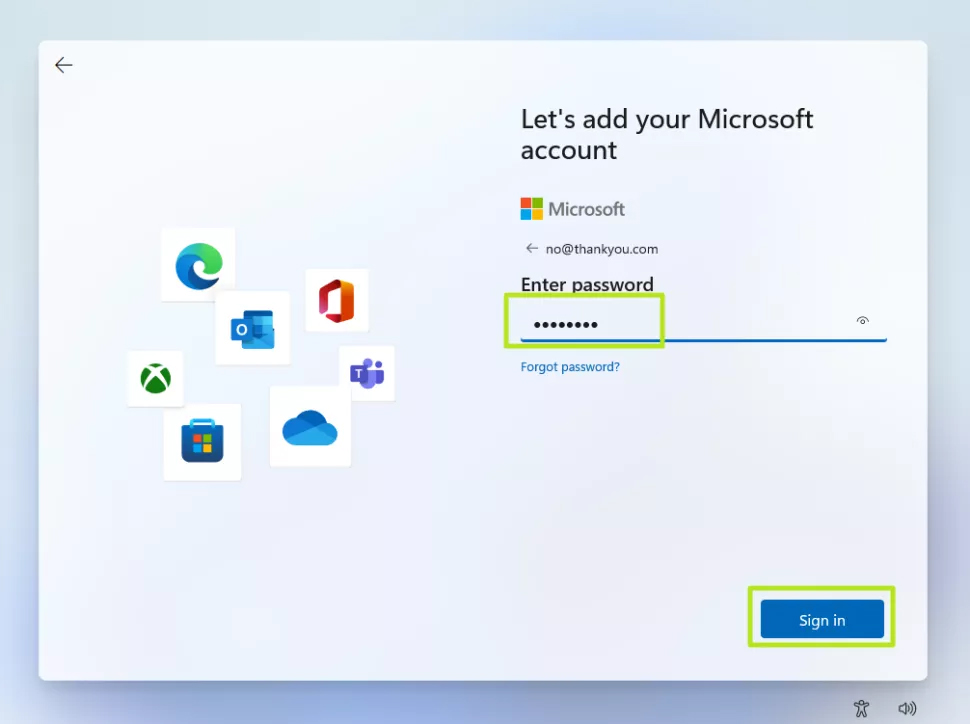
Nếu cách này hoạt động thì bạn sẽ nhận được một thông báo”Oops, something went wrong”.
Bước 3: Nhấp Next để tiếp tục.
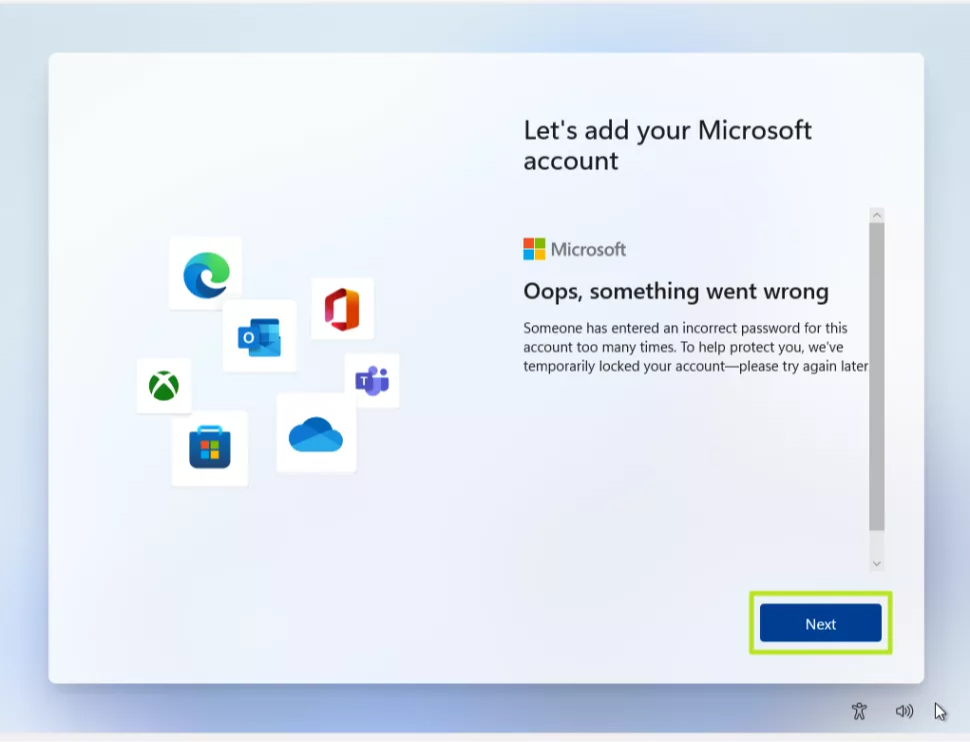
Nếu cách này hoạt động thì bạn sẽ nhận được một thông báo”Oops, something went wrong”.
Bước 4: Cài đặt các bước tiếp theo như bình thường.
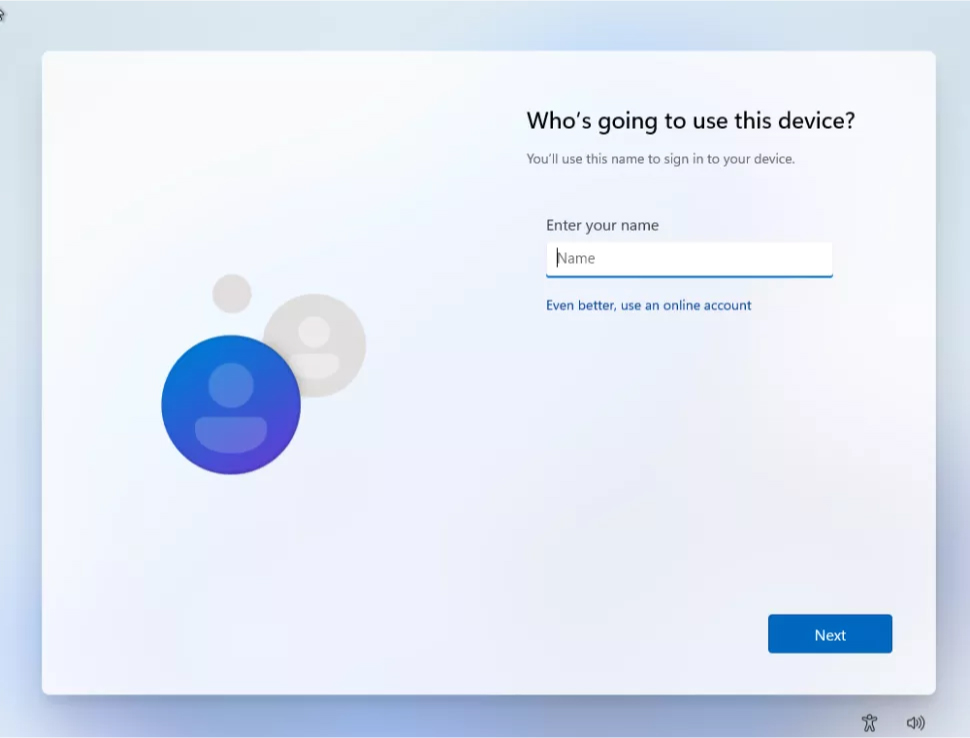
Và đó là một số cách để bỏ qua bước đăng nhập của Windows 11.
Nếu bạn muốn mua hay tham khảo cấu hình máy tính làm việc thì hãy truy cập vào đây.

 Màn Hình Gigabyte
Màn Hình Gigabyte
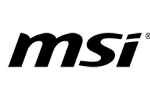 Màn Hình MSI
Màn Hình MSI

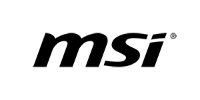

 Laptop HP
Laptop HP